Microsoft Edge の翻訳機能がない場合はどうすればよいですか? 問題分析。
#🎜🎜 #edge ブラウザは、インターネットを閲覧するときにすべて英語の Web サイトを開く必要があると思いますが、多くのユーザーは何をすればよいのか疑問に思っています。 Microsoft Edgeの翻訳機能がない場合はどうすればよいですか?このサイトでは、エッジブラウザの翻訳機能が欠けている問題の分析をユーザーに丁寧に紹介しましょう。 Edge ブラウザの翻訳機能が欠落している問題の分析 1. 最初のステップでは、まず Edge ブラウザ ソフトウェアを開き、ページの右上隅にある... アイコンをクリックします。
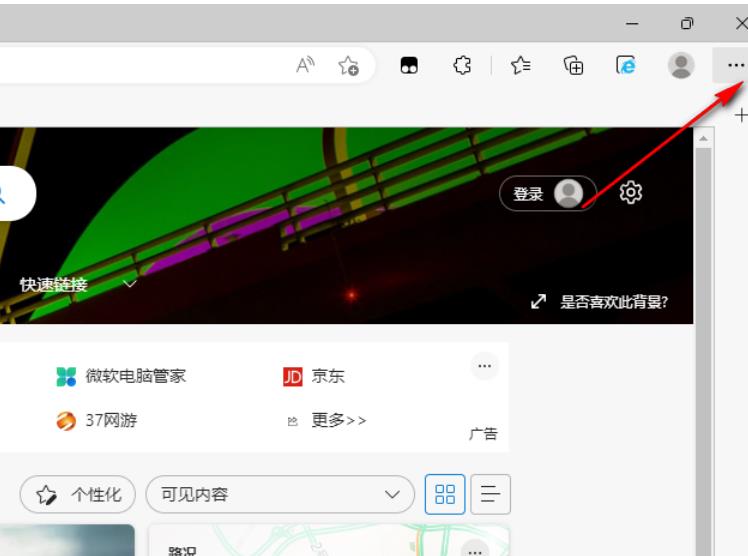 2. ステップ 2.... アイコンを開いた後、ドロップダウン リストで設定オプションを見つけ、クリックしてオプションを開きます。
2. ステップ 2.... アイコンを開いた後、ドロップダウン リストで設定オプションを見つけ、クリックしてオプションを開きます。
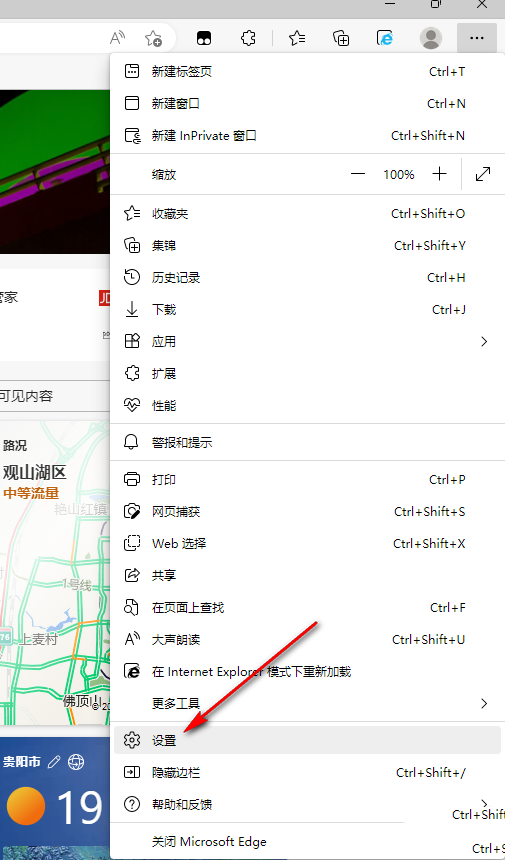 3. 設定ページに入ると、ページの左側にある言語オプションが表示されます。このオプションをクリックすると、ページの右側に表示されます。 find 読んでいる言語ページのオプションではない翻訳を選択させてください。
3. 設定ページに入ると、ページの左側にある言語オプションが表示されます。このオプションをクリックすると、ページの右側に表示されます。 find 読んでいる言語ページのオプションではない翻訳を選択させてください。
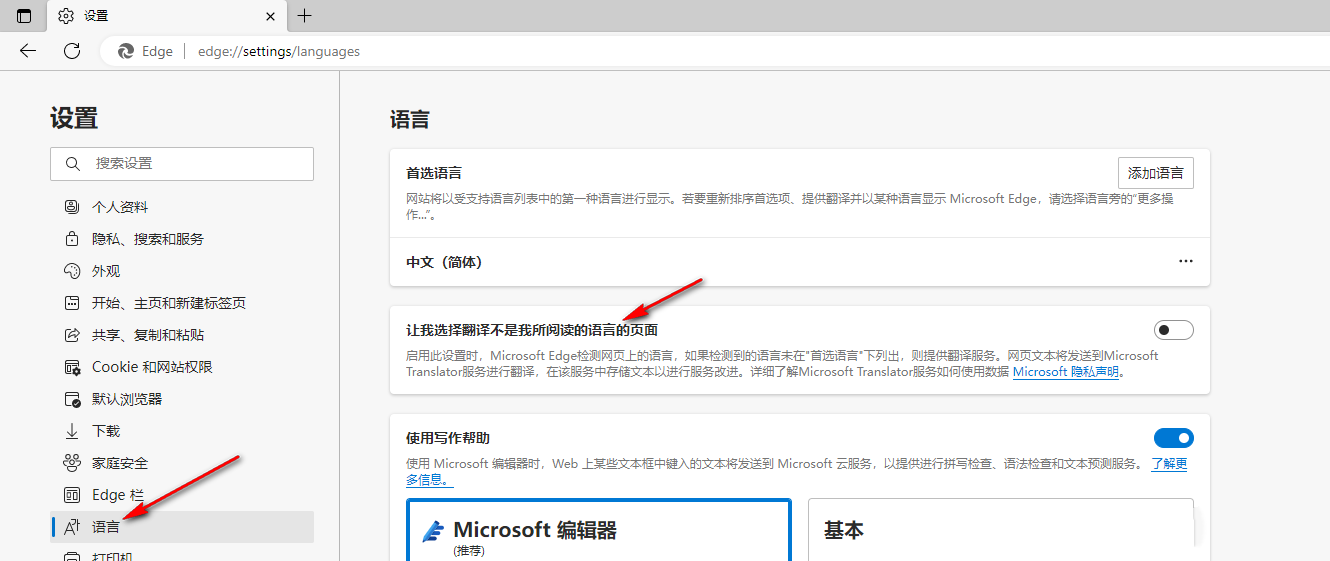 4. 4 番目のステップでは、読んだ言語ではないページの翻訳を選択できるオプションの右側にあるスイッチ ボタンをオンにします。
4. 4 番目のステップでは、読んだ言語ではないページの翻訳を選択できるオプションの右側にあるスイッチ ボタンをオンにします。
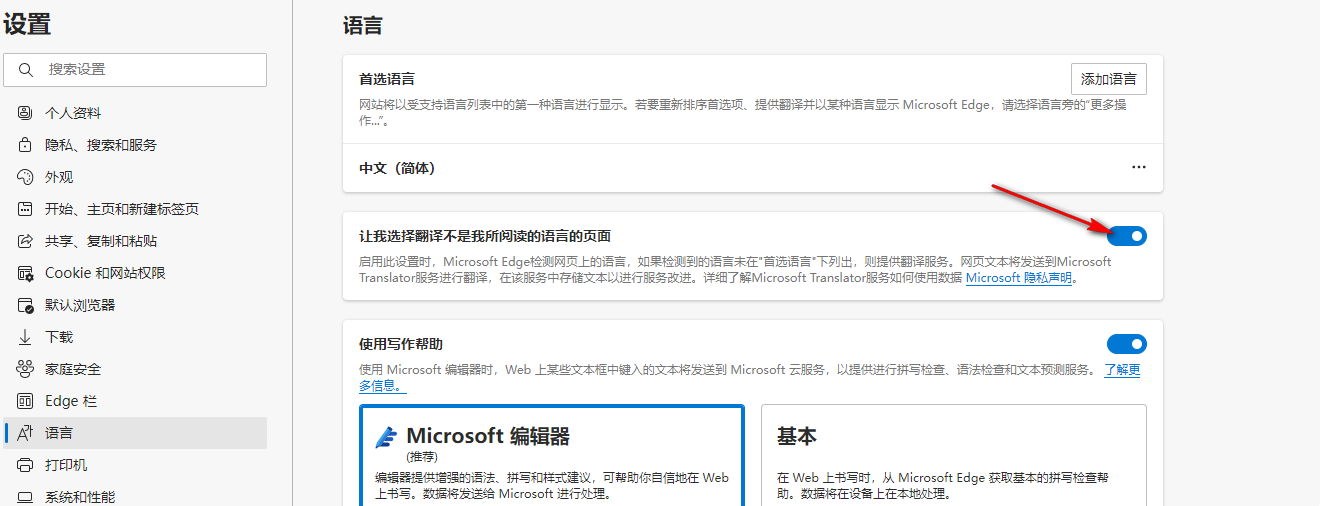 5. 設定が完了したら、英語の Web サイトを検索して入力します。Web ページの右上隅に翻訳リマインダーが表示されます。翻訳オプション。
5. 設定が完了したら、英語の Web サイトを検索して入力します。Web ページの右上隅に翻訳リマインダーが表示されます。翻訳オプション。
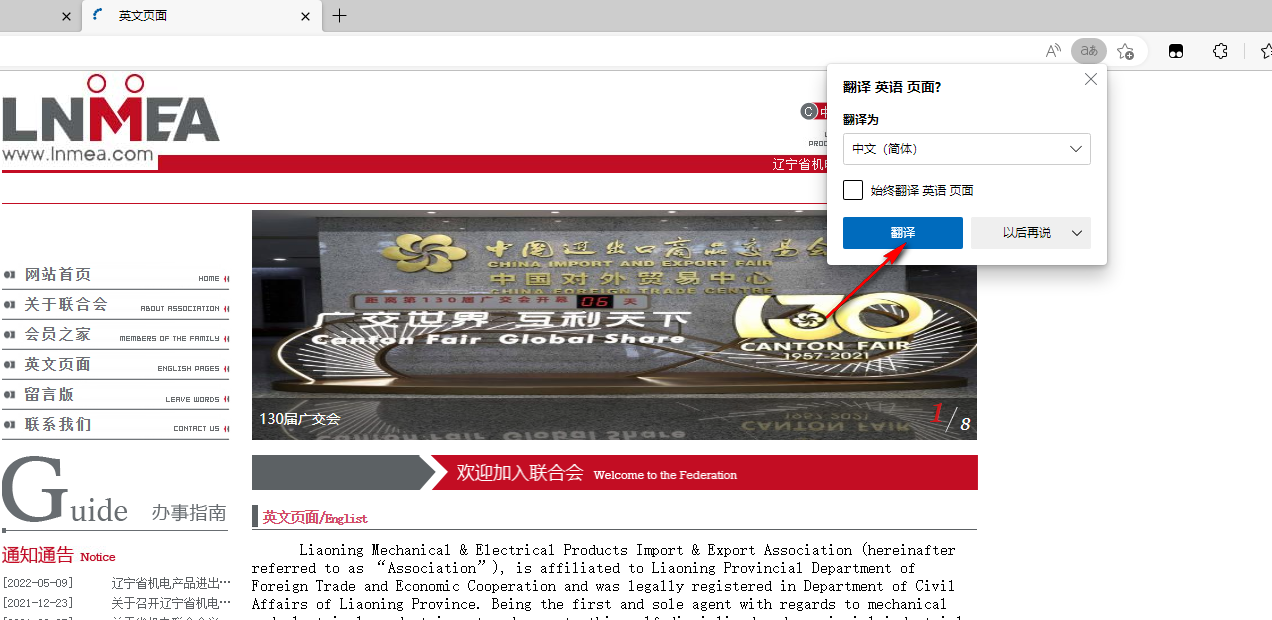
以上がMicrosoft Edge の翻訳機能がない場合はどうすればよいですか? 問題分析。の詳細内容です。詳細については、PHP 中国語 Web サイトの他の関連記事を参照してください。

ホットAIツール

Undresser.AI Undress
リアルなヌード写真を作成する AI 搭載アプリ

AI Clothes Remover
写真から衣服を削除するオンライン AI ツール。

Undress AI Tool
脱衣画像を無料で

Clothoff.io
AI衣類リムーバー

AI Hentai Generator
AIヘンタイを無料で生成します。

人気の記事

ホットツール

メモ帳++7.3.1
使いやすく無料のコードエディター

SublimeText3 中国語版
中国語版、とても使いやすい

ゼンドスタジオ 13.0.1
強力な PHP 統合開発環境

ドリームウィーバー CS6
ビジュアル Web 開発ツール

SublimeText3 Mac版
神レベルのコード編集ソフト(SublimeText3)

ホットトピック
 7315
7315
 9
9
 1625
1625
 14
14
 1348
1348
 46
46
 1261
1261
 25
25
 1208
1208
 29
29





![[証明]蒸気エラーE87修正:数分でもう一度ゲームを入手してください!](https://img.php.cn/upload/article/202503/18/2025031817560457401.jpg?x-oss-process=image/resize,m_fill,h_207,w_330)






